 Ana Sayfa
Ana Sayfa
-
Whiteboard'u kullanmaya başlayınWhiteboard Çalışma AlanıDers OluşturmaMevcut DerslerSınıf EtkileşimiWhiteboard İpuçlarıSorun giderme için ipuçlarıWhiteboard Sürüm Geçmişi
Dosya kaydedilemiyor (yalnızca Windows 11)
Bazı kullanıcılar Windows 11 ortamında Dosya Yöneticisi aracılığıyla ders materyallerini kaydederken bir hata mesajıyla karşılaşabilir.
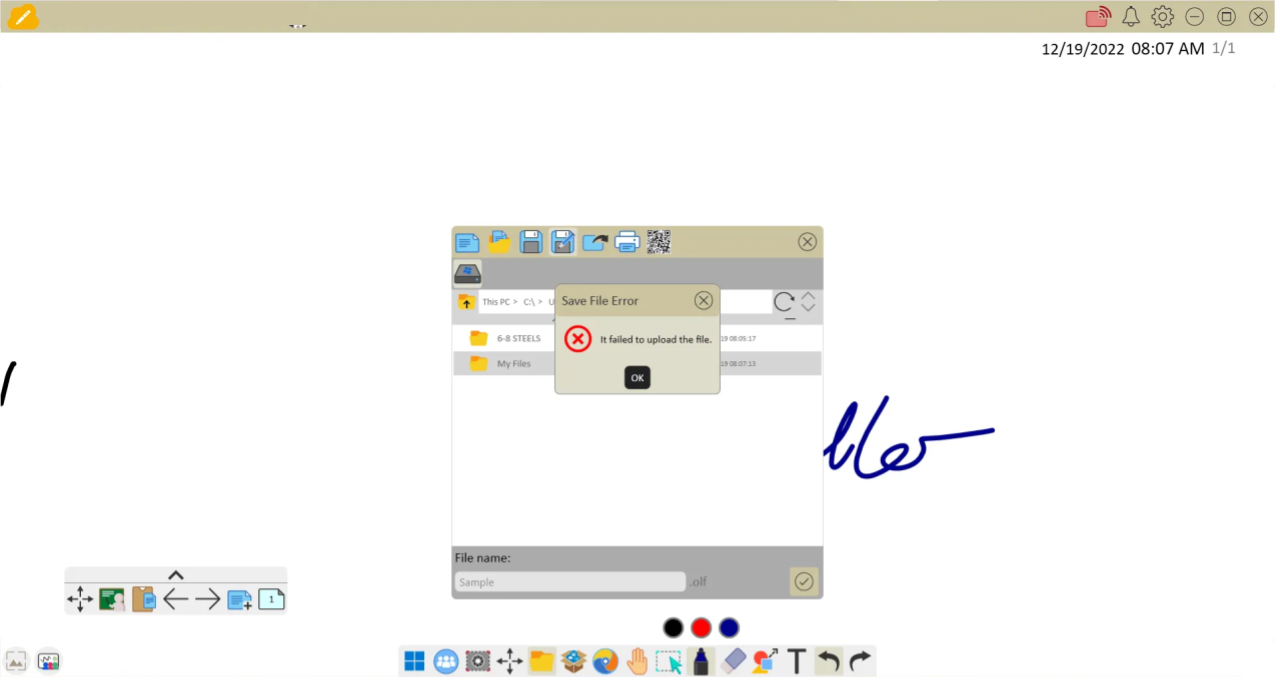 ViewBoard Whiteboard yönetici olarak çalıştırmıyorsa kullanıcının karşılaşabileceği Dosyayı Kaydet Hatası mesajı.
ViewBoard Whiteboard yönetici olarak çalıştırmıyorsa kullanıcının karşılaşabileceği Dosyayı Kaydet Hatası mesajı.
Bu gibi durumlarda, kök klasöre (genellikle C:\) kaydetmek için yönetici izinleri gerekebilir. Bu, bir okuldaki cihazların güvenlik nedenleriyle BT yöneticisi tarafından kurulmuş olacağından ortaya çıkabilir.
Yönetici olarak çalıştır
Yukarıdaki hatayla karşılaşırsanız, Yönetici olarak çalıştır seçeneğiyle myViewBoard Whiteboard açın:
- myViewBoard Whiteboard kısayolumu bulun.
- Kısayolu sağ tıklayın.
- Yönetici olarak çalıştır'ı seçin.
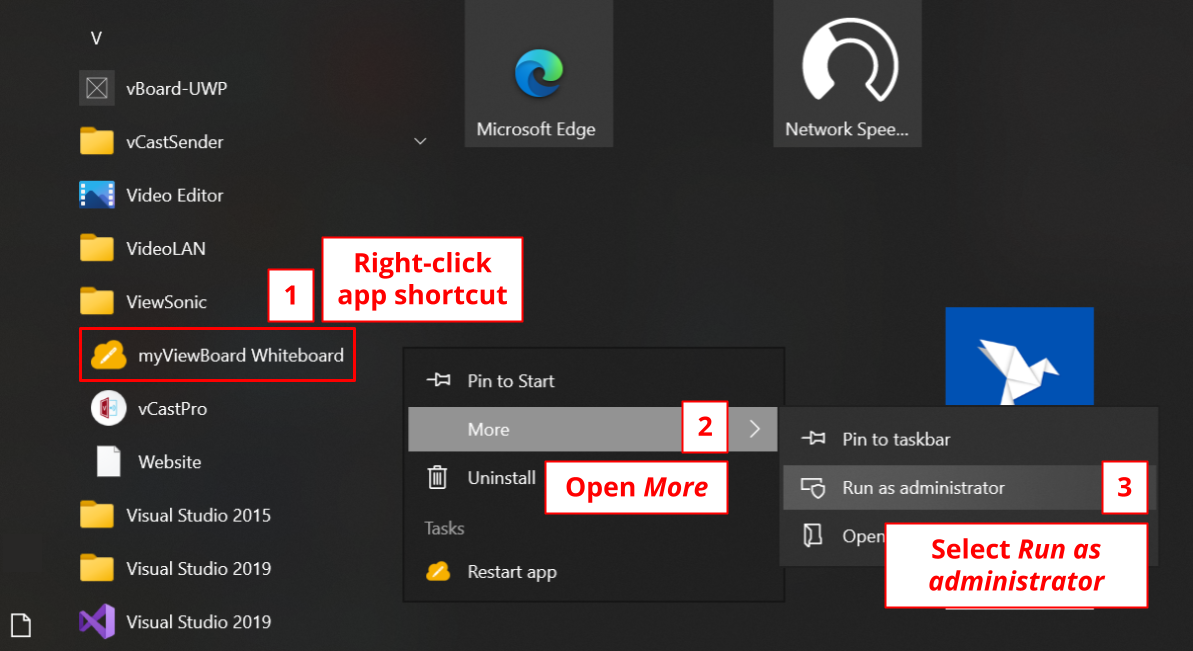 myViewBoard Whiteboard yönetici olarak açma adımları.
myViewBoard Whiteboard yönetici olarak açma adımları.
Bulut depolamaya kaydet
Alternatif olarak, kullanıcılar ders materyallerini bağlı bulut depolama hesaplarına kaydetme seçeneğine de sahiptir. Bulut depolama, önce kullanıcı FollowMe ayarlarında bağlanmalıdır . (Bu seçenek mevcut değilse, daha fazla yardım için BT departmanınızla iletişime geçin.)
myViewBoard Whiteboard bağlı bulut depolama alanınıza kaydetmek için şu adımları izleyin:
- myViewBoard hesabınızla Whiteboard oturum açın. (Gerekli)
- Bir ders oluşturun.
-
Dosya Yöneticisini Açın
.
- İstediğiniz bulut depolamayı seçin.
- İstediğiniz dosya konumu hedefini seçin.
- Bir dosya adı girin.
- Tıklayın
.
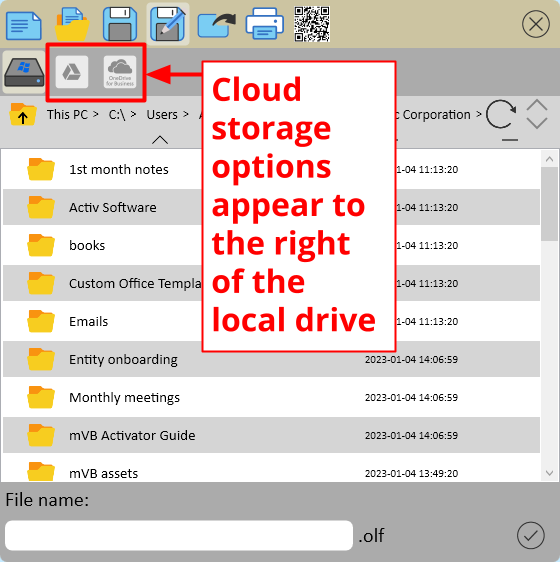 Google Drive ve OneDrive İş bulut depolama seçeneklerinin vurgulandığı Dosya Yönetici penceresi.
Google Drive ve OneDrive İş bulut depolama seçeneklerinin vurgulandığı Dosya Yönetici penceresi.
Harici depolamaya kaydet
Başka bir seçenek de, kullanıcıların cihaza parmak sürücü gibi harici bir sürücü bağlamasıdır. Bu sürücüler genellikle (D:), (E:) ve benzeri şekilde görünür.
myViewBoard Whiteboard bağlı bulut depolama alanınıza kaydetmek için şu adımları izleyin:
- Bir ders oluşturun.
-
Dosya Yöneticisi'ni Açın
.
- İstediğiniz ikincil depolamayı seçin.
- İstediğiniz dosya konumu hedefini seçin.
- Bir dosya adı girin.
- Tıklayın
.
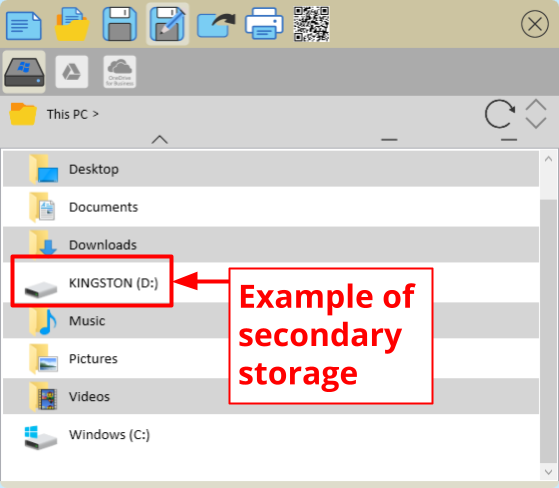 İkincil depolama seçeneğinin vurgulandığı Dosya Yönetcisi penceresi.
İkincil depolama seçeneğinin vurgulandığı Dosya Yönetcisi penceresi.
Hâlâ kurtaramıyor musunuz?
Hala bir ders dosyasını kaydedemiyorsanız, daha fazla yardım için BT departmanınızla iletişime geçtiğinizden emin olun.

